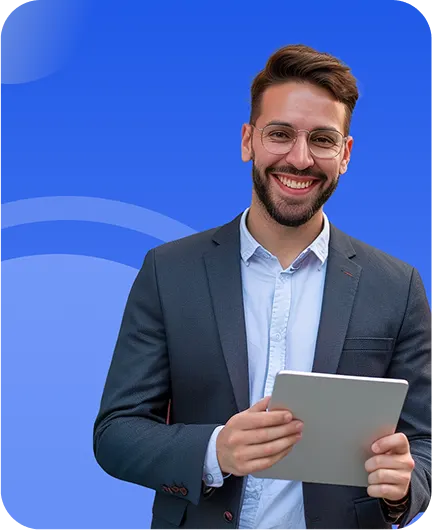Преобразование видео YouTube в текст
Transkriptor преобразует видео с YouTube в точные текстовые транскрипции с точностью до 99%. Просто вставьте ссылку на видео YouTube и получите готовые к использованию расшифровки, субтитры и переводы для переработки контента, исследований или обеспечения доступности. Сэкономьте часы ручной работы с помощью интеллектуальной транскрипции на базе ИИ.
Преобразуйте видео YouTube в текст на более чем 100 языках
Расшифровка видео с YouTube
Расшифруйте аудио из видео YouTube, введя ссылку на видео.
Расшифровывайте многочасовые видео YouTube за считанные секунды
Избавьтесь от часов ручной работы по транскрибации. Просто вставьте URL вашего YouTube видео в Transkriptor, чтобы мгновенно преобразовать видео в текст. Получите точные, созданные с помощью ИИ транскрипты, которые помогут вам сосредоточиться на создании контента, исследованиях или принятии решений вместо набора текста.


Получайте ключевые идеи из видео YouTube
Пропустите часы просмотра видео. ИИ Transkriptor определяет ключевые темы, вопросы, возражения и идеи, обобщая их в структурированные выделения, чтобы вы могли извлечь ценную информацию, не просматривая все видео YouTube.
Преодолевайте языковые барьеры с переводом видео YouTube
Получите доступ к любому контенту YouTube независимо от исходного языка. Transkriptor автоматически расшифровывает и переводит видео YouTube на более чем 100 языков, позволяя вам понимать международный контент без языковых барьеров или дорогостоящих услуг перевода.

Как преобразовать видео YouTube в текст с помощью Transkriptor
Вставьте ссылку на видео YouTube
ИИ автоматически расшифровывает видео
Редактируйте и форматируйте вашу расшифровку
Скачивайте и делитесь вашей расшифровкой
Кому полезна транскрипция YouTube
Основные функции для транскрипции YouTube-видео

Транскрибируйте YouTube-видео простым вставлением URL
Конвертируйте YouTube-видео в текст, просто вставив ссылку на видео в Transkriptor. Система автоматически обрабатывает аудио и предоставляет точные и быстрые транскрипции без необходимости скачивания видео или сложных рабочих процессов.

Поддержка более 100 языков с автоопределением
Обрабатывайте YouTube-видео на более чем 100 языках с встроенной функцией определения языка от Transkriptor. Система идентифицирует разговорный язык и применяет соответствующую модель транскрипции для оптимальной точности для широкого спектра глобального контента.

ИИ-извлечение инсайтов и категоризация
Организуйте транскрибированное YouTube-видео в значимые категории, включая вопросы, возражения, метрики, задачи и упоминания о планировании. Функции искусственного интеллекта Transkriptor автоматически идентифицируют и структурируют эту информацию для быстрого доступа и анализа.

Перевод транскрипций в один клик
Преобразуйте транскрипции YouTube-видео на несколько языков одним нажатием кнопки прямо из панели управления Transkriptor. Создавайте многоязычный контент мгновенно без необходимости в дополнительных инструментах или услугах перевода.

Множество форматов экспорта
Скачивайте транскрипции YouTube-видео в различных форматах, включая файлы субтитров (SRT), обычный текст (TXT), документы Word (DOCX) или PDF-файлы. Transkriptor дает вам гибкость выбора формата, который лучше всего соответствует вашим потребностям распространения.
Безопасность корпоративного уровня
Безопасность и конфиденциальность клиентов — наш приоритет на каждом этапе. Мы соответствуем стандартам SOC 2 и GDPR, обеспечивая защиту вашей информации в любое время.




Google Play Store
Chrome Web Store
App Store
Отзывы клиентов
Часто задаваемые вопросы
Лучший инструмент для транскрибации видео с YouTube — это Transkriptor. Он позволяет напрямую вставить ссылку на YouTube в платформу. Transkriptor мгновенно извлекает аудио и преобразует его в высокоточный текст на более чем 100 языках.
Вы можете транскрибировать видео с YouTube, просто скопировав URL видео и вставив его в Transkriptor. ИИ автоматически извлекает аудио и преобразует его в точный текст за считанные секунды. Не требуется загрузок или технических шагов.
Самый простой способ — использовать инструмент транскрипции YouTube от Transkriptor. Просто вставьте ссылку и позвольте ИИ сделать всё остальное. Это быстро, точно и создано как для авторов контента, так и для студентов и профессионалов.
Нет, нет необходимости предварительно скачивать видео. С Transkriptor всё, что вам нужно сделать — это вставить ссылку на YouTube в панель управления. Платформа обработает видео онлайн и мгновенно создаст точную транскрипцию.
Чтобы создать субтитры для видео на YouTube, просто вставьте URL видео в Transkriptor. Transkriptor автоматически транскрибирует аудио и создаст редактируемый файл субтитров в формате SRT. Вы можете проверить и настроить время или текст с помощью генератора субтитров, затем скачать файл и загрузить его на YouTube или любую другую видеоплатформу, чтобы улучшить доступность и вовлеченность.
Да, после того как Transkriptor создаст транскрипцию, вы можете редактировать её непосредственно во встроенном редакторе платформы. Вы сможете исправлять любые ошибки, обозначать говорящих и форматировать текст перед скачиванием или публикацией. Это быстро и удобно.

Доступ к Transkriptor откуда угодно
Записывайте в реальном времени или загружайте аудио и видео файлы для транскрипции. Легко редактируйте свои транскрипции и используйте ИИ-ассистента для общения или создания резюме транскрипций.